作家助手怎么查看收藏的作品 作家助手查看我的收藏方法
作者: 时间:2023-08-21 10:05:21
作家助手怎么查看收藏的作品?第一步,打开手机桌面上的作家助手,然后点击右下角我的选项。第二步,之后点击我的收藏选项。第三步,然后进入新的页面,这样便可查看我的收藏了。接下来就让唯美小编带大家一起来看看作家助手查看我的收藏方法吧!
作家助手怎么查看收藏的作品
第一步,打开手机桌面上的作家助手,然后点击右下角我的选项。
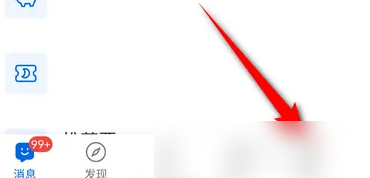
第二步,之后点击我的收藏选项。
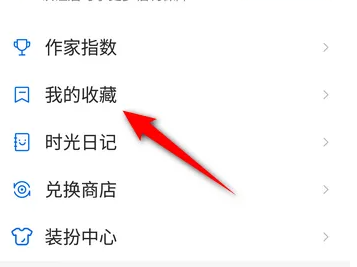
第三步,然后进入新的页面,这样便可查看我的收藏了。
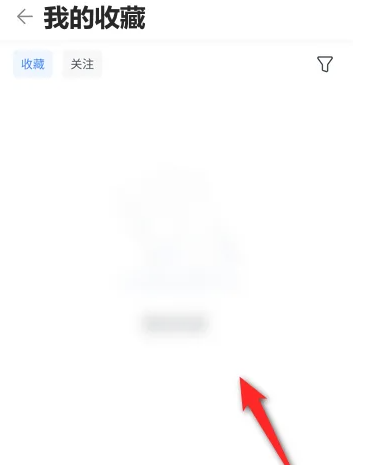
作家助手查看收藏的作品相关问题解答
作家助手查看收藏的作品在哪里
作家助手在工作台看收藏。用户是在进入网页版的首页之后,点击右边一排按钮的第一个按钮工作台。用户在进入工作台之后,可以查看到作品管理,点击可以看到收藏情况。
作家助手收藏的作品怎么删除
1. 手动删除
手动删除是最常见的删除方式,只需要在作品列表中长按需要删除的作品,然后选择“删除”即可。这种方式非常简单,适用于只需要删除少量作品的情况。
2. 批量删除
如果需要删除多个作品,手动删除就显得有些麻烦了。这时,我们可以使用批量删除功能。在作品列表中,点击右上角的“编辑”按钮,然后选择需要删除的作品,最后点击“删除”即可。
3. 云端删除
作家助手支持云端同步,如果我们在其他设备上删除了某个作品,那么在当前设备上也会同步删除。这种方式非常方便,但需要注意的是,删除后无法恢复,所以在删除前一定要确认好。
4. 彻底删除
有时候,我们需要彻底删除某个作品,包括在云端和本地的备份文件。这时,我们可以在作品列表中长按需要删除的作品,然后选择“彻底删除”,即可将作品从云端和本地的备份文件中彻底删除。
以上就是作家助手怎么查看收藏的作品,作家助手查看我的收藏方法的全部内容,大家记得按照唯美小编为大家提供的方法就能解决问题了。更多关于软件教程分享记得关注唯美下载站,小编会持续为大家更新推荐。
更多资讯
-
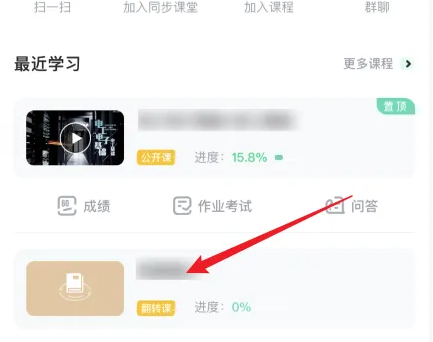 知到app有效回答怎么看 知到app有效回答方法介绍
知到app有效回答怎么看 知到app有效回答方法介绍 -
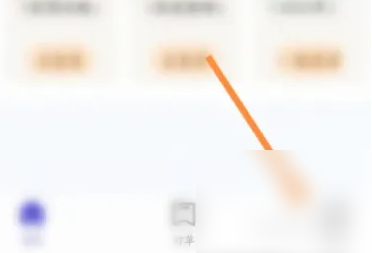 u净app投诉怎么操作 u净app投诉步骤介绍
u净app投诉怎么操作 u净app投诉步骤介绍 -
 咪咕音乐怎么删除播放列表歌曲 咪咕音乐删除歌曲列表方法介绍
咪咕音乐怎么删除播放列表歌曲 咪咕音乐删除歌曲列表方法介绍 -
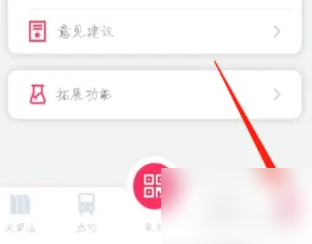 大都会地铁app怎么添加支付宝 大都会绑定支付宝方法介绍
大都会地铁app怎么添加支付宝 大都会绑定支付宝方法介绍 -
 网易buff只收微信如何设置 网易buff只收微信设置方法介绍
网易buff只收微信如何设置 网易buff只收微信设置方法介绍 -
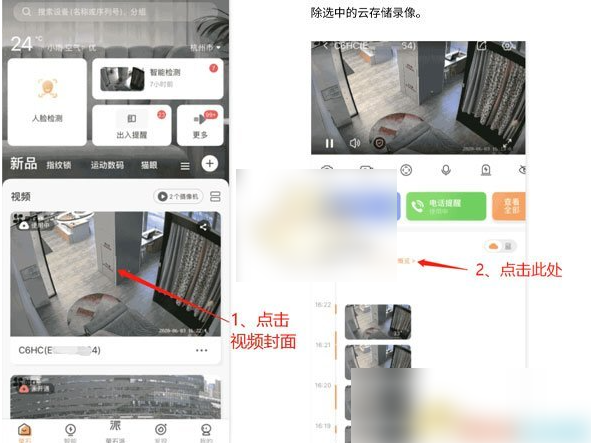 萤石云监控如何删除片段 具体操作方法介绍
萤石云监控如何删除片段 具体操作方法介绍 -
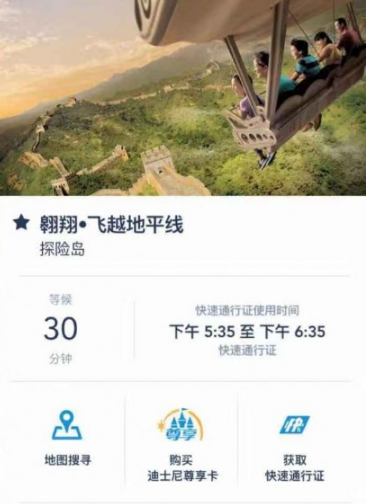 迪士尼度假区app关联携程怎么用 迪士尼度假区关联门票步骤
迪士尼度假区app关联携程怎么用 迪士尼度假区关联门票步骤 -
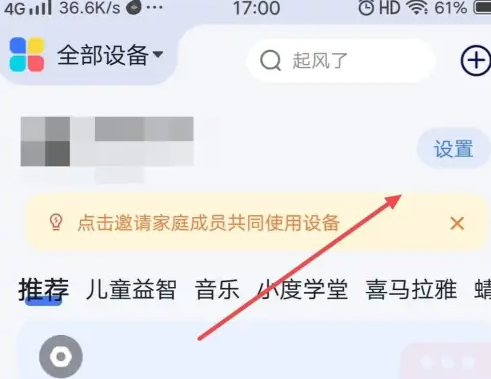 小度app如何隐藏回家看看 小度APP关闭常回家看看教程
小度app如何隐藏回家看看 小度APP关闭常回家看看教程 -
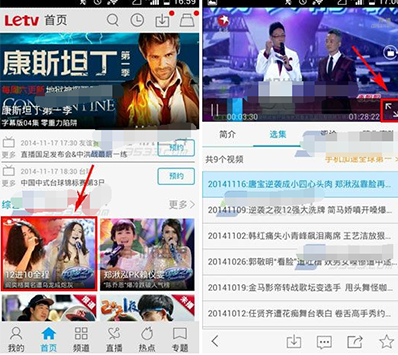 乐视视频怎么小窗口播放 乐视视频设置窗口播放方法
乐视视频怎么小窗口播放 乐视视频设置窗口播放方法 -
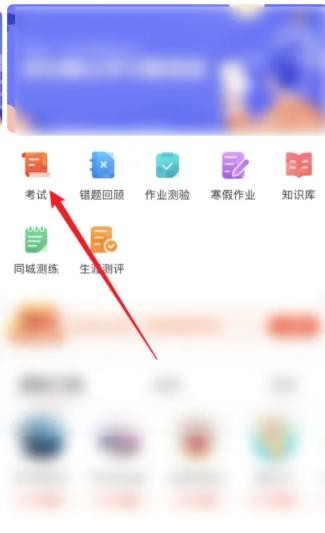 好分数app查分数怎么查 好分数app查分数方法介绍
好分数app查分数怎么查 好分数app查分数方法介绍 -
 某尤全是附近是什么软件
某尤全是附近是什么软件 -
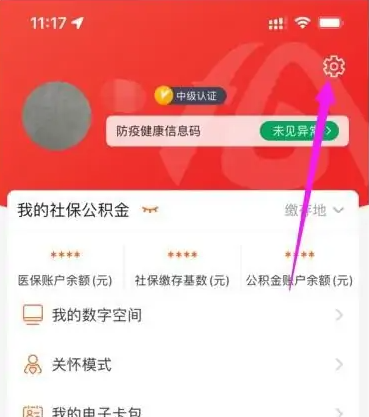 安徽健康码app解绑怎么弄 安徽健康码app解绑方法介绍
安徽健康码app解绑怎么弄 安徽健康码app解绑方法介绍













